En otras entradas del presente blog se ha mencionado al servidor DNS.
En este contexto, se define un servidor de nombre de dominio ("Domain Name Server", en inglés) como una máquina concreta que está conectada a Internet y que se encarga de responder consultas de sistema de nombre de dominio ("Domain Name System", en inglés) de otras máquinas. Es decir, una célula del entramado mundial de DNS, que no se debe confundir con el servidor antes mencionado, ya que, esta vez, se trata de un sistema en general en el que está basado el funcionamiento de los dominios en Internet: una red mundial de servidores que traducen nombres que un ser humano como tal entiende, a direcciones IP que las máquinas entienden.
Tras preparar el equipo servidor correctamente y tener instalado un dominio (en este ejemplo "REDES1.REDESDOMINIO.LOCAL")(si no es así, consultar el siguiente enlace), que debe tener los roles “Servicios de Dominio Active Directory” y “Servidor DNS”, así como el dominio de los anfitriones ("hosts", en inglés) de la red (en este ejemplo "pruebas16.cam"), se configuran todos los adaptadores de red que se conectarán a la red de equipos desde el Centro de redes y recursos compartidos, al que se accede a través del Panel de control.
El equipo de los ejemplos que ilustran esta entrada tendrá el sistema operativo Windows Server 2012 R2, la máscara será 255.255.0.0, y los anfitriones serán los siguientes:
En este contexto, se define un servidor de nombre de dominio ("Domain Name Server", en inglés) como una máquina concreta que está conectada a Internet y que se encarga de responder consultas de sistema de nombre de dominio ("Domain Name System", en inglés) de otras máquinas. Es decir, una célula del entramado mundial de DNS, que no se debe confundir con el servidor antes mencionado, ya que, esta vez, se trata de un sistema en general en el que está basado el funcionamiento de los dominios en Internet: una red mundial de servidores que traducen nombres que un ser humano como tal entiende, a direcciones IP que las máquinas entienden.
Tras preparar el equipo servidor correctamente y tener instalado un dominio (en este ejemplo "REDES1.REDESDOMINIO.LOCAL")(si no es así, consultar el siguiente enlace), que debe tener los roles “Servicios de Dominio Active Directory” y “Servidor DNS”, así como el dominio de los anfitriones ("hosts", en inglés) de la red (en este ejemplo "pruebas16.cam"), se configuran todos los adaptadores de red que se conectarán a la red de equipos desde el Centro de redes y recursos compartidos, al que se accede a través del Panel de control.
El equipo de los ejemplos que ilustran esta entrada tendrá el sistema operativo Windows Server 2012 R2, la máscara será 255.255.0.0, y los anfitriones serán los siguientes:
- Servidor1: 175.100.12.10.
- Servidor2: 175.100.15.8.
- Servidor3: 175.100.20.10.
- Servidor4: 175.100.15.20.
Acto seguido, se escogerá la opción "Zona principal" y se pulsará en el botón "Siguiente >". En la ventana siguiente se escribirá el nombre del dominio al que se conectará el servidor DNS y se pulsará en el botón "Siguiente >".
Finalmente, se pueden comprobar los datos introducidos y, si todo está como el usuario desea, pulsar en el botón "Finalizar".
Lo siguiente es crear la zona de búsqueda inversa, para lo cual se puede reabrir el asistente de creación de nueva zona (del mismo modo que en la zona anterior o eligiendo la opción "Zonas de búsqueda inversa" del panel izquierdo de la ventana, y, pulsando el botón derecho del ratón, elegir "Zona nueva..."). En la primera pantalla sólo hay que pulsar en el botón "Siguiente >".
Seguidamente, se escoge la zona principal y, si no está ya, se añade una pestaña a la sección de almacenamiento en el directorio activo. Después se pulsa el botón "Siguiente >".
A continuación, se marca la opción "Zona de búsqueda inversa para IPv4" y se pulsa el botón "Siguiente >".
Acto seguido, se selecciona la opción "Id. de red" y se escriben en la caja correspondiente los dos primeros octetos de la dirección de la red implicada. Luego se pulsa en el botón "Siguiente >".
En la pantalla siguiente se pueden comprobar los datos de todas estas gestiones y, si no se desea hacer cambios, se pulsará en el botón "Finalizar".
Con ambas zonas de búsqueda creadas, se comienzan a crear los anfitriones en la primera zona de búsqueda [se pulsa sobre la zona directa ("pruebas16.cam" en este ejemplo) con el botón derecho del ratón y, en el menú contextual, se escogerá la opción "Host nuevo (A o AAAA)..."], pero marcando la opción de “Crear registro del puntero (PTR) asociado” para que no haya que repetir el proceso en la zona de búsqueda inversa.
Pueden comprobarse los anfitriones recién creados marcando la zona de búsqueda directa (aunque también puede hacerse lo mismo en la zona inversa).
Por último, se crean dos CNAME (se pulsa sobre la zona directa con el botón derecho del ratón y, en el menú contextual, se escogerá la opción "Alias nuevo (CNAME)...") (uno con “www.” y otro con “ftp.”), comprobando que están ahí en la consola de comandos (comando nslookup; mejor si se hace como administrador).
Espero que la presente entrada haya sido interesante al lector. En caso afirmativo, aguardo que la comente y/o la comparta, por favor.
Seguidamente, se escoge la zona principal y, si no está ya, se añade una pestaña a la sección de almacenamiento en el directorio activo. Después se pulsa el botón "Siguiente >".
A continuación, se marca la opción "Zona de búsqueda inversa para IPv4" y se pulsa el botón "Siguiente >".
Acto seguido, se selecciona la opción "Id. de red" y se escriben en la caja correspondiente los dos primeros octetos de la dirección de la red implicada. Luego se pulsa en el botón "Siguiente >".
En la pantalla siguiente se pueden comprobar los datos de todas estas gestiones y, si no se desea hacer cambios, se pulsará en el botón "Finalizar".
Con ambas zonas de búsqueda creadas, se comienzan a crear los anfitriones en la primera zona de búsqueda [se pulsa sobre la zona directa ("pruebas16.cam" en este ejemplo) con el botón derecho del ratón y, en el menú contextual, se escogerá la opción "Host nuevo (A o AAAA)..."], pero marcando la opción de “Crear registro del puntero (PTR) asociado” para que no haya que repetir el proceso en la zona de búsqueda inversa.
Pueden comprobarse los anfitriones recién creados marcando la zona de búsqueda directa (aunque también puede hacerse lo mismo en la zona inversa).
Por último, se crean dos CNAME (se pulsa sobre la zona directa con el botón derecho del ratón y, en el menú contextual, se escogerá la opción "Alias nuevo (CNAME)...") (uno con “www.” y otro con “ftp.”), comprobando que están ahí en la consola de comandos (comando nslookup; mejor si se hace como administrador).
Espero que la presente entrada haya sido interesante al lector. En caso afirmativo, aguardo que la comente y/o la comparta, por favor.













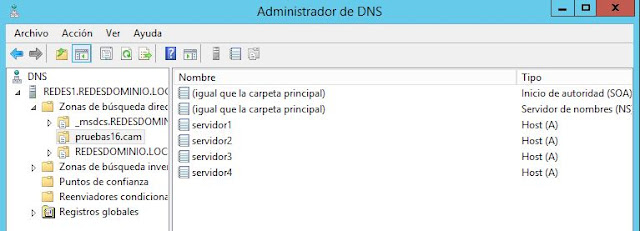




No hay comentarios:
Publicar un comentario
Deje aquí su comentario, si no puede comentar, pruebe a hacerlo desde otro navegador de red u otro equipo.